- Fix: TikTok-Profilbild (PFP) wird nicht geändert oder angezeigt
- Methode 1: Überprüfen Sie den Tiktok-Serverstatus
- Methode 2: Starten Sie die Tiktok-App neu
- Methode 3: Überprüfen Sie Ihre Internetverbindung
- Methode 4: Aktualisieren Sie die App auf die neueste Version
- Methode 5: Starten Sie Ihr Mobilgerät neu
- Methode 6: Leeren Sie den Cache der Tiktok-App
- Methode 7: Wenden Sie sich an den In-App-Support von Tiktok
- Fazit
- Was ist ein DP-Viewer auf TikTok?
- Können Sie erkennen, ob sich jemand Ihr TikTok-Profil ansieht?
- Wie ändere ich das Profilbild auf TikTok PFP?
- Wie lade ich ein Foto oder Video auf TikTok hoch?
- Wie bearbeite ich PFP auf TikTok?
- Wie bearbeite ich mein PFP-Foto?
- Wie ändere ich das Profilbild auf TikTok?
- Wie oft können Sie Ihren Benutzernamen auf TikTok ändern?
- Wie kann ich sehen, wer mein TikTok-Profil angesehen hat?
- Können Sie sehen, ob jemand Ihr TikTok im Jahr 2021 angesehen hat?
- Wie blockiere ich jemanden auf TikTok?
- Was ist mit TikTok-Benachrichtigungen passiert?
- Was ist der TikTok-Profilbildgrößen-Viewer und -Downloader?
- Wie kann man das TikTok-Profilbild einer Person vergrößern?
- Ist TikTok die beste Social-Media-Plattform?
Lassen Sie uns in diesem Artikel eines der häufigsten Probleme besprechen, mit denen TikTok-Benutzer konfrontiert sind. Es gab ein Problem mit dem Tiktok-Profilbild (PFP); Die Benutzer können das Profilbild nicht ändern, oder manchmal wird es nicht einmal angezeigt. Dies ist kein individuelles Problem und wird bereits von vielen Benutzern weltweit konfrontiert.
Tiktok ist eines der meistgenutzten sozialen Medien und hat derzeit über 50 Millionen aktive Nutzer. Die Social-Media-App hat Facebook, YouTube und Instagram bei den täglich aktiven Nutzern übertroffen. Derzeit gibt es ein Problem in der App, das so ärgerlich ist. Manchmal wird das Standard-Profilbild oder kein Profilbild angezeigt. Wir können diese Art von Problemen mit einigen unten aufgeführten Optimierungen beheben.
-not-changing-or-showing.jpg)
Fix: TikTok-Profilbild (PFP) wird nicht geändert oder angezeigt
Manchmal können Benutzer aufgrund von Serverproblemen oder schlechtem Internet ihr Profil nicht ändern. Dasselbe ist mir schon oft passiert, und im Folgenden finden Sie einige Methoden zur Fehlerbehebung, mit denen Sie dasselbe beheben können.
Methode 1: Überprüfen Sie den Tiktok-Serverstatus
Das Problem mit dem Profilbild kann auf ein serverseitiges Problem von TikTok zurückzuführen sein. Überprüfen Sie von hier aus, ob die TikTok-Server aktiv sind.
-not-changing-or-showing_2.jpg)
Anzeige
Wenn der Server nicht antwortet oder heruntergefahren ist, warten Sie eine Weile und versuchen Sie es erneut. Aufgrund hoher aktiver Benutzer können die Server stark belastet werden.
Methode 2: Starten Sie die Tiktok-App neu
Dies ist eine häufige Lösung, die den Profilbildfehler beheben könnte. Starten Sie Ihre Tiktok-App neu, um die aktuelle Sitzung zu beenden und eine neue zu erstellen. Probieren Sie diesen Fix aus und prüfen Sie, ob der Fehler behoben ist.
Schließen und öffnen Sie die App nicht; Entfernen Sie es aus den letzten Apps. Nur wenn Sie es aus den letzten Apps entfernen, wird eine neue Sitzung erstellt. Andernfalls wird dieselbe Sitzung fortgesetzt.
Methode 3: Überprüfen Sie Ihre Internetverbindung
Der Fehler könnte an Ihrer Internetverbindung liegen; Warum ein Risiko eingehen, obwohl dies selten möglich ist? Testen Sie hier Ihre Internetverbindungsgeschwindigkeit sowie den Server-Ping.
Anzeige
Wenn Ihre Internetverbindung nicht stabil ist, versuchen Sie, Ihren Router neu zu starten. oder trennen Sie die Verbindung zum Internet und versuchen Sie erneut, eine Verbindung herzustellen.
Methode 4: Aktualisieren Sie die App auf die neueste Version
Es wird immer empfohlen, die neueste Version der App zu verwenden, um diese Störungen zu vermeiden. Normalerweise veröffentlicht Tiktok neue Builds, indem es Fehler in den vorherigen Builds behebt. Versuchen Sie also, die App auf die neueste Version zu aktualisieren, und prüfen Sie, ob der Fehler weiterhin besteht.
-not-changing-or-showing_3.jpg)
Anzeige
So aktualisieren Sie die Tiktok-App auf die neueste Version:
Anzeige
Gehen Sie zum Playstore/Appstore und suchen Sie nach der Tiktok-App
Klick auf das aktualisieren und warten Sie, bis die App aktualisiert wird
Öffnen Sie die App und überprüfen Sie, ob die Panne Ist repariert.
Methode 5: Starten Sie Ihr Mobilgerät neu
Einfach und effizient Behebung der meisten Fehler. Starten Sie Ihr Mobilgerät/Tablet schnell neu und prüfen Sie, ob das Problem behoben ist.
Methode 6: Leeren Sie den Cache der Tiktok-App
Der TikTok-App-Cache kann sich oft erheblich ansammeln, je mehr Sie mit der App interagieren, was sich auf die App-Funktionen auswirkt. Löschen Sie den Cache, um dies zu beheben.
-not-changing-or-showing_4.jpg)
Schritte zum Leeren des Caches der TikTok-App:
Öffne das Einstellungen, auswählen Apps & Benachrichtigungen, und wähle Tick Tack aus der Liste der Apps.
Wählen Speicher & Cache. Löschen Sie den Cache.
Tipp: Wenn Sie Daten löschen, ist es möglicherweise besser, da dies die App vollständig zurücksetzt, was besser ist.
Methode 7: Wenden Sie sich an den In-App-Support von Tiktok
Wenn eine der oben genannten Methoden bei Ihnen nicht funktioniert hat, wenden Sie sich an den TikTok-Support und melden Sie ihm das Problem. Es kann lange dauern, bis sie antworten, aber versuchen Sie es.
Schritte zur Kontaktaufnahme mit dem TikTok-Support:
Auswählen Mir aus der unteren Leiste und tippen Sie auf Speisekarte Symbol oben rechts, um die Einstellungen zu öffnen.
-not-changing-or-showing_5.jpg)
Tippen Sie unter Support auf Ein Problem melden.
Tippen Sie nun unter Thema auswählen auf Konto und Profil.
-not-changing-or-showing_6.jpg)
Auswählen Profil bearbeiten und tippen Sie dann auf Ändern des Profilfotos oder -videos.
Jetzt können Sie Ihren Fehler unter „Ist Ihr Problem gelöst“ melden Nein, und wählen Sie dann aus Habe immer noch ein Problem.
-not-changing-or-showing_7.jpg)
Beschreiben Sie Ihr TikTok-Profilbildfehlerproblem klar und tippen Sie auf Bericht.
-not-changing-or-showing_8.jpg)
Der TikTok-Support hat Ihre erhalten Botschaft und wird auf Ihre antworten Ausgabe in den kommenden Tagen (maximal 2-3 Tage).
Fazit
Wenn die oben genannten Methoden für Sie nicht funktionieren, machen Sie sich keine Sorgen und nehmen Sie eine Chill-Pille, da diese Probleme sehr häufig sind und meistens innerhalb weniger Tage automatisch von der TikTok-Seite behoben werden. Wenn Sie eine andere Lösung oder einen anderen Fehler gefunden haben, können Sie dies gerne unten kommentieren.
FAQ
Was ist ein DP-Viewer auf TikTok?
TikTok DP-Viewer sind browserbasierte Tools, mit denen Sie das Profilbild eines beliebigen Kontos extrahieren und die Datei dann auf Ihr Telefon oder Ihren Computer herunterladen können. Es gibt eine ganze Reihe davon im Internet, obwohl nicht alle immer funktionieren. Aus diesem Grund haben wir eine Liste der besten TikTok-Profilbildbetrachter zusammengestellt, die wir finden konnten.
Können Sie erkennen, ob sich jemand Ihr TikTok-Profil ansieht?
Leider gibt es keine Chance zu wissen, wer sich Ihr Profil auf Instagram ansieht. Welche Originalgröße hat das TikTok-Profilbild? Das ursprüngliche TikTok-Profilbild ist 20 x 20 Pixel groß. Warum verschwindet mein TikTok-Profilfoto immer wieder?
Wie ändere ich das Profilbild auf TikTok PFP?
TikTok pfp einstellen Schritt 1:Öffnen Sie die TikTok-App und klicken Sie auf Ihr Profil. Sie können über die untere Leiste in TikTok auf Ihr Profil zugreifen. Schritt 2: Klicken Sie auf „Profil bearbeiten“. Bearbeiten Sie Ihr Profil in TikTok mit nur wenigen Klicks. Schritt 3: Klicken Sie auf „Foto ändern“. Sie können ein Foto oder Video in Ihr TikTok-Profil hochladen.
Wie lade ich ein Foto oder Video auf TikTok hoch?
Tippen Sie auf „Profil bearbeiten“. Wenn Sie „Foto“ wählen, haben Sie die Möglichkeit, eines hochzuladen oder aufzunehmen. Wenn Sie „Video“ auswählen, können Sie nur aus der Galerie hochladen. Wie ändere ich einen PFP auf TikTok?
Wie bearbeite ich PFP auf TikTok?
Egal, ob Sie Ihr allererstes PFP hinzufügen oder PFP für TikTok bearbeiten müssen, der Prozess ist so einfach wie möglich. Tippen Sie auf „Ich“.Dies ist der Ausgangspunkt, da Sie in den Profilbereich Ihres Kontos gelangen, wo Sie die erforderlichen Änderungen vornehmen können. Tippen Sie auf „Profil bearbeiten“.
Wie bearbeite ich mein PFP-Foto?
Tippen Sie auf „Profil bearbeiten“. Klicken Sie als Nächstes auf den Link „Profil bearbeiten“ und Sie gelangen in den Bereich, in dem alle verschiedenen Änderungen vorgenommen werden können, einschließlich derjenigen, die sich auf Ihr PFP beziehen. Tippen Sie auf „Foto ändern“.
Wie ändere ich das Profilbild auf TikTok?
Sie können über die untere Leiste in TikTok auf Ihr Profil zugreifen. Schritt 2: Klicken Sie auf „Profil bearbeiten“. Bearbeiten Sie Ihr Profil in TikTok mit nur wenigen Klicks. Schritt 3: Klicken Sie auf „Foto ändern“. Sie können ein Foto oder Video in Ihr TikTok-Profil hochladen. Schritt 4: Wählen Sie Ihr PFP für Tiktok: Sie können ein Foto aufnehmen oder ein Galeriefoto von Ihrem Smartphone hochladen.
Wie oft können Sie Ihren Benutzernamen auf TikTok ändern?
Benutzernamenänderungen auf TikTok sind begrenzt – Sie können alle 30 Tage einen neuen auswählen. Profilbildänderungen sind jedoch unbegrenzt. Egal, ob Sie Ihr personalisiertes Profilbild zum ersten Mal verwenden oder das alte gegen ein neues austauschen möchten, dieser Artikel hilft Ihnen dabei.
Wie kann ich sehen, wer mein TikTok-Profil angesehen hat?
Wenn Sie sehen möchten, wer Ihr TikTok-Profil angesehen hat, gibt es zwei verschiedene Möglichkeiten. So zeigen Sie Ihre Profilanalysen an. Tippen Sie in der TikTok-App auf Profil . Tippen Sie auf das Hamburger-Symbol in der oberen rechten Ecke. Tippen Sie auf Creator-Tools. Tippen Sie auf Analytik . Warten Sie, bis es geladen ist, dann können Sie Profilansichten, Likes und Videoansichten anzeigen.
Können Sie sehen, ob jemand Ihr TikTok im Jahr 2021 angesehen hat?
Früher erlaubte TikTok jedem zu überprüfen, ob jemand sein TikTok-Profil angesehen hatte. Dies wurde jedoch im Jahr 2021 aus Datenschutzgründen gestrichen. Ab März 2022 ist er endlich wieder da – allerdings mit einem Haken.
Wie blockiere ich jemanden auf TikTok?
Das Blockieren von TikTok-Benutzern ist wahrscheinlich die beste Option, um zu kontrollieren, wer Ihre Beiträge sieht, und Sie können Ihr Konto immer noch öffentlich einstellen. Natürlich hält nichts den Benutzer davon ab, Ihr Konto auf andere Weise zu stalken, z. B. durch die Verwendung eines anderen Profils.Gehen Sie wie folgt vor, um bestimmte Benutzer zu blockieren. Besuchen Sie das Profil der Person, die Sie blockieren möchten.
Was ist mit TikTok-Benachrichtigungen passiert?
Einige Kontroversen haben das Wachstum von TikTok gebremst, aber was noch wichtiger ist, es ist zur Anlaufstelle für eine Reihe von Prominenten, Comedians, Sportlern und Marken geworden. Wenn Sie mit TikTok vertraut sind, erinnern Sie sich wahrscheinlich an die Tage, als die App Ihnen Benachrichtigungen schickte, die Sie darüber informierten, dass jemand Ihr Profil angesehen hat, aber diese Funktion nicht mehr existiert.
Was ist der TikTok-Profilbildgrößen-Viewer und -Downloader?
Mit unserem brandneuen TikTok Profile Picture Size Viewer & Downloader können Sie die Profilbilder aller Personen in voller Größe überprüfen. Es ist super einfach zu bedienen und Sie werden es in kürzester Zeit beherrschen.
Wie kann man das TikTok-Profilbild einer Person vergrößern?
1 Öffnen Sie InstaFollowers und durchsuchen Sie unsere kostenlosen Tools, um TikTok Profile Picture Viewer & Downloader zu finden. 2 Öffnen Sie TikTok und suchen Sie die Person, deren Bild Sie vergrößern möchten. 3 Gehen Sie zurück zu unserem kostenlosen Tool und geben Sie ihren Benutzernamen in das unten angezeigte Feld ein. Weitere Artikel…
Ist TikTok die beste Social-Media-Plattform?
Tikvid Ohne Zweifel erfreut sich TikTok mittlerweile großer Beliebtheit unter anderen renommierten Social-Media-Plattformen wie Facebook, Instagram und Twitter. TikTok ist derzeit die 7. beliebteste Social-Media-App mit über 1 Milliarde aktiven Nutzern und fällt nur hinter Facebook, Facebook Messenger, WhatsApp, Instagram, Snapchat und Skype zurück.


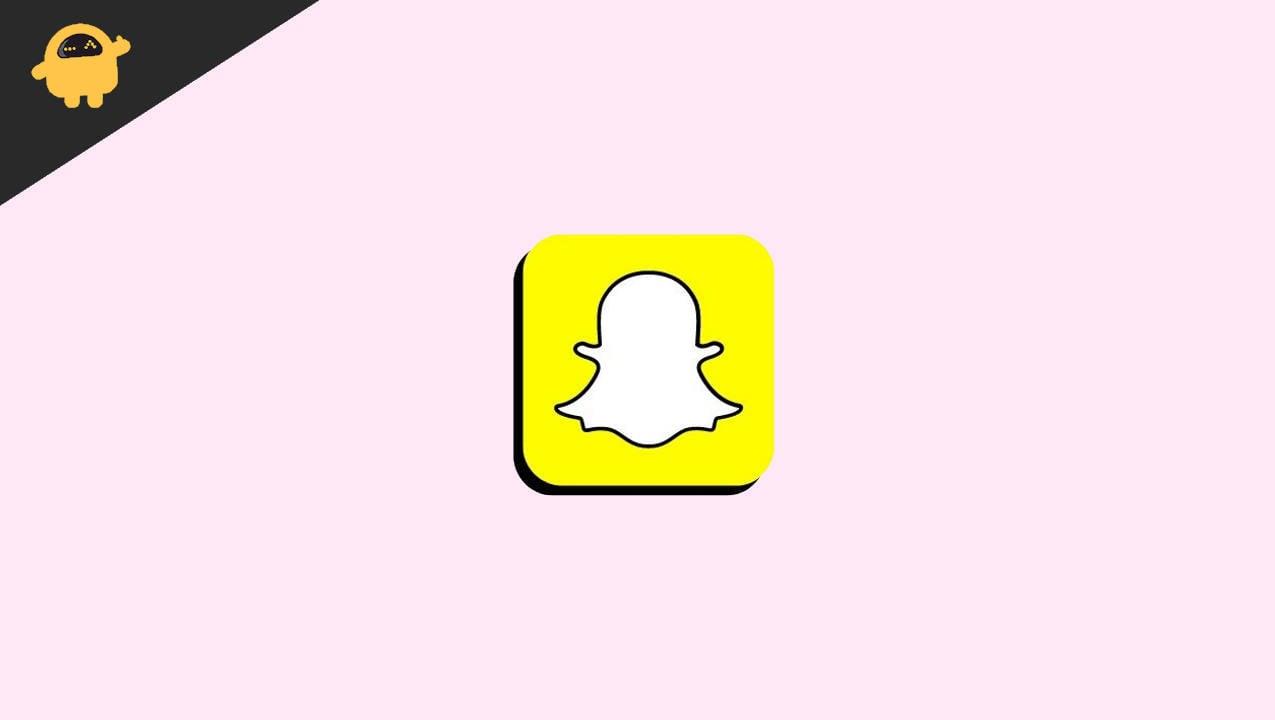
.jpg)








